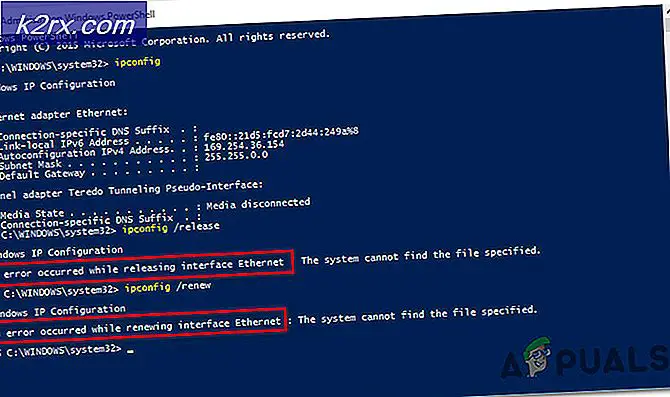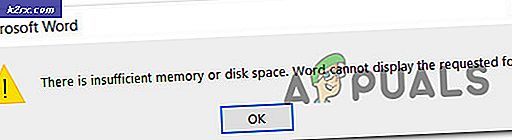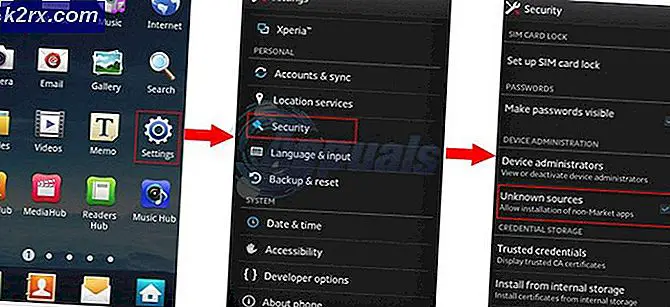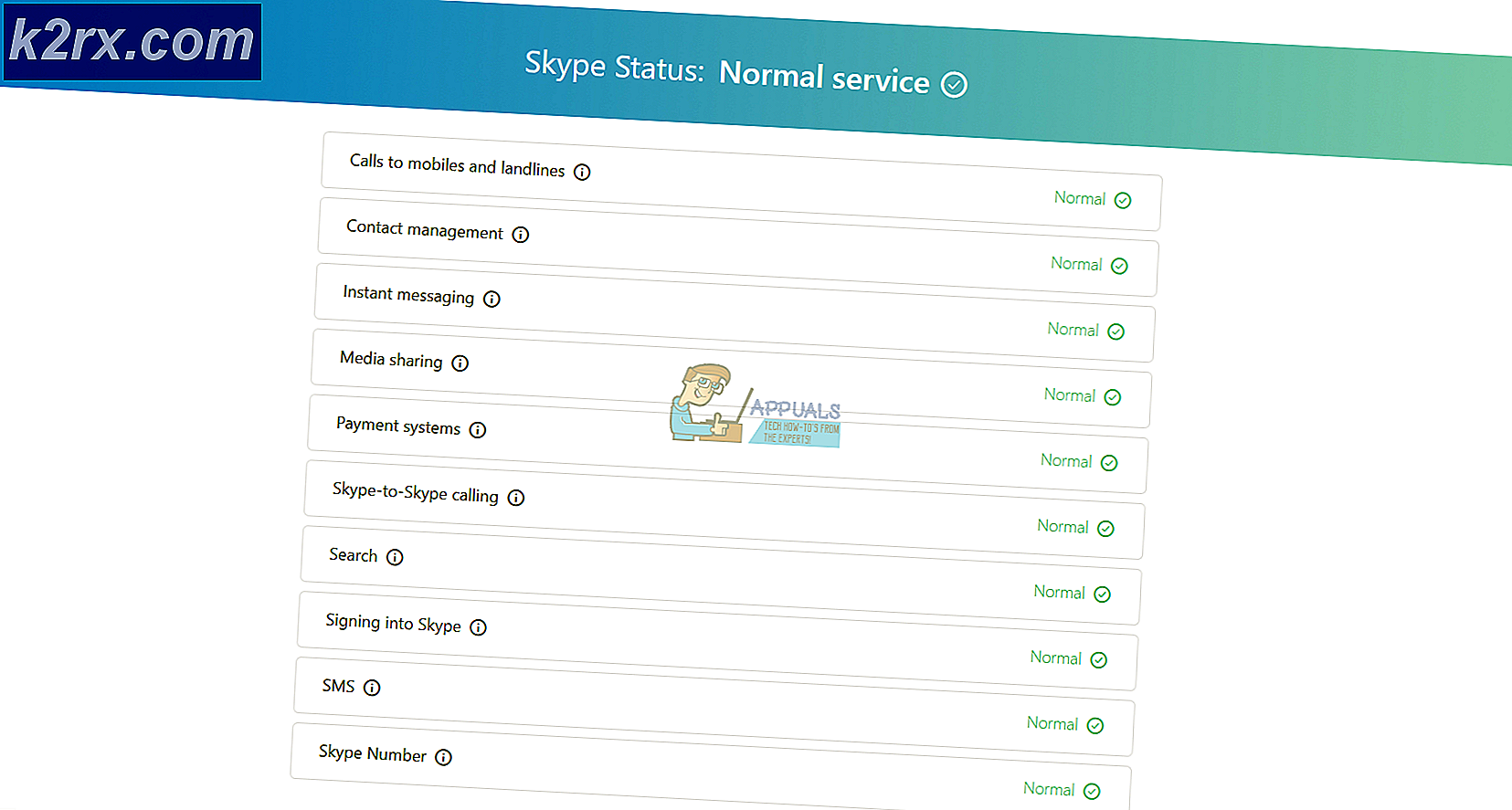Hoe HP-printerfout 0x6100004a oplossen?
Sommige gebruikers zien het Fout bericht 0x6100004a op het scherm van hun HP-printer wanneer ze deze proberen te gebruiken. Dit probleem is niet beperkt tot een bepaald model en wordt bevestigd door modellen 6962 6968, 6830 en 6810 (er kunnen andere modellen zijn die zich op een vergelijkbare manier gedragen).
Wat veroorzaakt de HP-fout 0x6100004a
Methode 1: Reset het volledige afdrukmechanisme
De universele stap voor het oplossen van problemen die doorgaans wordt aanbevolen door HP-technici in het geval dat de printer weigert te werken, is om het volledige afdrukmechanisme opnieuw in te stellen. Voor het uitvoeren van deze bewerking hoeft u niet technisch onderlegd te zijn en stelt u uw machine niet bloot aan risico's van verdere beschadiging.
Op printers is het resetten van het afdrukmechanisme het equivalent van het uitvoeren van een stroomcyclusprocedure op computers en gameconsoles. Veel betrokken gebruikers hebben bevestigd dat de bewerking is opgelost nadat ze de onderstaande stappen hebben uitgevoerd.
Hier is een korte stapsgewijze handleiding voor het resetten van het afdrukmechanisme:
- Schakel de printer in (als deze nog niet is ingeschakeld) en wacht tot de opstartprocedure is voltooid.
Opmerking: Als u enig geluid hoort, wacht dan tot de printer in de standby-stand gaat en stil wordt voordat u doorgaat met de volgende stap. - Koppel het netsnoer los van de achterkant van uw printer (terwijl uw printer is ingeschakeld, maar in de inactieve modus). Zodra de stroom is uitgeschakeld, trekt u de stekker uit het stopcontact.
- Wacht 60 seconden of langer voordat u de stekker weer in het stopcontact steekt. Sluit vervolgens het netsnoer weer aan op de achterkant van uw printer.
- Schakel uw printer in en wacht tot deze klaar is met de eerste opwarmperiode.
- Zodra uw printer stil wordt en in de inactieve modus gaat, probeert u iets af te drukken en te kijken of het probleem nu is opgelost.
Daarin wordt nog steeds hetzelfde weergegeven 0x6100004afout wanneer u iets probeert af te drukken, gaat u naar de volgende mogelijke oplossing hieronder.
Methode 2: De ventilatieopeningen en contactpunten van de inktcartridge reinigen
Het blijkt dat u uiteindelijk de 0x610004a-fout code op uw printer vanwege een blokkering in de contactpunten of ventilatieopeningen van de cartridge. Als dit scenario van toepassing is, kunt u het probleem oplossen door de contactpunten en ventilatieopeningen van de inktcartridge te reinigen en ze vervolgens een voor een opnieuw te installeren om te bepalen of een specifieke cartridge de foutmelding veroorzaakt.
Belangrijk: Deze methode is iets verder ontwikkeld en kan sommige extra printercomponenten beschadigen als deze niet correct wordt uitgevoerd. Als uw printer onder de garantie valt, breng deze dan naar een gespecialiseerde technicus, aangezien de onderstaande stappen mogelijk uw garantie ongeldig maken.
Als u bereid bent om door te gaan met deze mogelijke oplossing, heeft u het volgende nodig:
Vereisten
- Een speld (gebruikt om verstopte ventilatieopeningen te reinigen)
- Een pluisvrije doek (gebruikt voor algemene reiniging)
- Een droog wattenstaafje (gebruikt voor algemene reiniging)
- Gedestilleerd of gebotteld water – Niet doen Gebruik kraanwater omdat dit verontreinigingen kan bevatten die de printkop kunnen beschadigen.
Dit is wat u moet doen om de ventilatieopeningen en contactpunten van de inktpatronen te reinigen:
- Schakel uw printer volledig uit en wacht 60 seconden of langer voordat u de procedure start.
- Kijk naar het ventilatiegebied van elke cartridge (bovenop het onderdeel) en kijk of u verstopte ventilatieopeningen opmerkt.
- Als een van uw cartridges verstopte ventilatieopeningen heeft, gebruikt u de pin om ze zo goed mogelijk schoon te maken.
- Gebruik vervolgens de pluisvrije doek om eventueel opgehoopte inkt en vuil op het koperen contact van de inktcartridge te verwijderen.
- Herhaal de bovenstaande stappen om alle contactpunten van de inktpatroon te reinigen.
- Gebruik een pluisvrij wattenstaafje om eventueel opgehoopte inkt of vuil van het koperkleurige contact op de printkop te vegen.
- Plaats elk van de cartridges die u zojuist hebt schoongemaakt voorzichtig terug in hun houder en duw de inktcartridge naar beneden totdat deze op zijn plaats vastklikt.
Opmerking: Het is erg belangrijk dat u ervoor zorgt dat elke gekleurde sleuf op de inktcartridge overeenkomt met de gekleurde stip op de wagen. - Sluit de toegangsklep voor inktcartridges en zet uw printer weer aan.
- Herhaal de actie die eerder het 0x6100004afout en kijk of het probleem nu is opgelost.
Methode 3: Ervoor zorgen dat het vervoer niet aan beperkingen onderhevig is
Het blijkt een extra scenario te zijn dat uiteindelijk het 0x6100004a fout is een probleem dat wordt vergemakkelijkt door een papierstoring. In dat geval moet u ervoor zorgen dat de wagen met cartridges vrij over de breedte van de printer beweegt.
Houd er rekening mee dat dit alleen kan worden onderzocht door de toegangsklep voor de inktcartridge te openen en een aantal handmatige onderzoeken uit te voeren (zaklamp of ander verlichtingsapparaat is vereist).
Verschillende gebruikers die zich in een vergelijkbare situatie bevonden, hebben bevestigd dat ze met de onderstaande stappen het foutbericht eindelijk konden oplossen en normaal konden afdrukken.
Hier is wat je moet doen:
- Schakel uw printer in en wacht tot hij in de inactieve modus gaat (wanneer hij stil wordt).
- Open de toegangsklep voor de cartridges (terwijl de printer is ingeschakeld) en koppel het netsnoer los van de achterkant van de printer. Koppel vervolgens het netsnoer los van de voedingsbronnen (hoogstwaarschijnlijk een stopcontact).
Opmerking: Het is erg belangrijk dat u de stekker uit het stopcontact haalt, aangezien u doorgaat door het papierinvoermechanisme aan te raken. Hierdoor wordt het risico op elektrische schokken geëlimineerd.
- Gebruik uw zaklamp om te controleren op papierresten of voorwerpen die de beweging van de wagen zouden kunnen beperken. Als u iets vindt dat mogelijk problemen veroorzaakt, verwijdert u deze.
Opmerking: Wees voorzichtig bij het verwijderen van vastzittend papier. Zorg ervoor dat u ook de rollen en de putjes controleert op gescheurde stukjes die mogelijk nog in de printer zitten. Als u overgebleven voorwerpen achterlaat, kan er nog meer vastlopen optreden.
- Nadat het u is gelukt om al het losse papier en de obstructies die u hebt gevonden te verwijderen, sluit u de toegangsklep voor de inktcartridge en sluit u het netsnoer opnieuw aan op de werkelijkheid van de printer en sluit u het netsnoer weer aan op het stopcontact.
- Kijk of u met deze procedure het probleem kunt oplossen door te proberen een andere afdrukactie te starten en te kijken of het 0x6100004a fout treedt nog steeds op.
Als hetzelfde probleem aanhoudt, gaat u naar de volgende mogelijke oplossing hieronder.
Methode 4: contact opnemen met HP-ondersteuning
Als geen van de bovenstaande methoden u in staat heeft gesteld het probleem op te lossen, is het zeer waarschijnlijk dat u het probleem niet zelf kunt oplossen. In dit geval kunt u het beste contact opnemen met een HP-technicus (via telefonische ondersteuning) en hem de probleemoplossing voor u laten doen.
Hier is een korte handleiding om in contact te komen met een HP-technicus:
- Bezoek deze link (hier) vanuit uw standaardbrowser. Klik vervolgens op Printer uit de lijst met productsoorten.
- Voer vervolgens het serienummer van uw printer in het juiste vak in en klik op het Verzenden knop.
- Zodra uw product is geïdentificeerd, vult u het volgende formulier in en klikt u op HP-contactformulieren> Telefoonnummer ophalen.
- Neem contact op met de HP-technicus en volg de instructies om het probleem met uw printer op te lossen en te identificeren.